전체 가이드 - 웹 및 iPhone/iPad를 통해 Apple ID 이메일을 변경하는 방법
당신은 찾고 있습니까? 애플 ID 변경해 이메일을 보냈지만 프로세스를 원활하게 진행하는 방법을 모르시나요? 이 포괄적인 가이드는 컴퓨터 및 모바일 장치 사용자를 위한 단계별 지침을 제공하여 데이터 손실 없이 원활한 전환을 보장합니다. 또한 비밀번호 없이 Apple ID를 제거하는 방법에 대한 보너스 팁을 살펴보세요. 일반적인 문제를 해결하는 FAQ를 살펴보고 Apple ID 암호를 업데이트하거나 여러 계정을 효과적으로 관리하는 방법을 알아보세요.
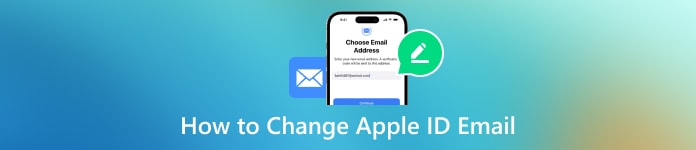
이 기사에서는:
1부. Apple ID 이메일을 변경하는 방법
컴퓨터를 통해:
Apple ID 이메일을 새 주소로 전환하는 과정은 컴퓨터를 통해 간단하게 이루어집니다. 계정 관리 섹션으로 빠르게 이동하고 Apple 웹사이트에 접속하여 변경을 시작할 수 있습니다. 모든 Apple 서비스에 계속 액세스할 수 있도록 Apple ID 이메일을 원활하게 업데이트하는 방법은 다음과 같습니다.
Apple 웹사이트의 Apple ID 관리 페이지로 이동하여 현재 Apple ID 이메일과 비밀번호로 로그인하세요.

클릭 로그인 및 보안 섹션 또는 이와 유사한 도구를 사용하여 계정 설정을 제어할 수 있습니다.
Apple ID 이메일을 변경하는 옵션을 찾으세요. 다음과 같이 표시될 수 있습니다. 애플 아이디 또는 유사합니다.
새 이메일 주소를 입력하세요. 새로운 애플 ID 상자 또는 유사한 필드가 제공됩니다.
클릭 Apple ID 변경 또는 유사한 버튼을 눌러 변경을 진행하세요.
Apple에서 보낸 확인 코드를 위해 이메일 받은 편지함을 확인하세요.
변경 사항을 확인하려면 메일로 받은 확인 코드를 Apple 웹사이트의 해당 필드에 입력하세요.
메모:
이 단계를 완료하면 Apple ID 이메일이 귀하가 제공한 새 이메일로 업데이트됩니다. 새로운 Apple ID 이메일 주소를 사용하여 iCloud, 메시지 등 모든 기기와 서비스에 다시 로그인하세요.
iPhone 또는 iPad 사용:
Apple ID 이메일을 변경하는 또 다른 방법 또는 iPhone의 이메일 비밀번호 님은 iPhone 또는 iPad에서 설정 앱을 사용하고 있습니다. 이러한 직접적인 접근 방식은 프로세스를 간소화하여 번거로움 없이 이메일 주소를 업데이트할 수 있게 해줍니다. 설정 메뉴의 단계를 따르면 컴퓨터나 추가 도구 없이도 새 Apple ID 이메일로 원활하게 전환할 수 있습니다.
기기에서 설정 앱을 엽니다.
Apple ID 설정에 액세스하려면 설정 옵션 상단에 있는 계정을 탭하세요.
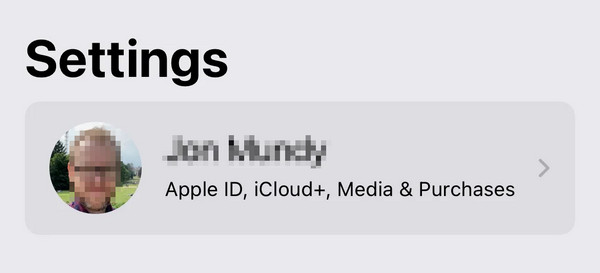
선택 이름, 전화 번호, 그리고 이메일 Apple ID 메뉴 상단에 있는 옵션입니다.
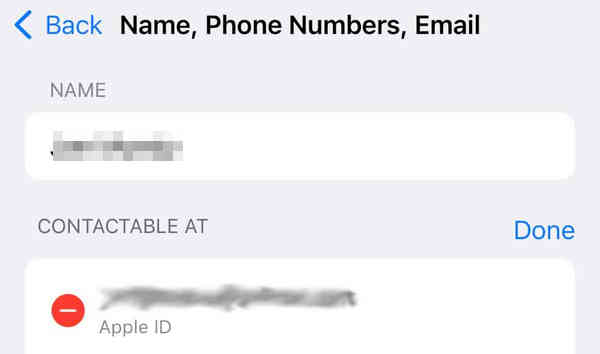
을 누릅니다 편집하다 옆에 있는 버튼 이메일 및 전화번호 표제.
옆에 있는 빼기 기호(-)를 탭하여 이전 이메일 주소를 삭제한 다음 메시지가 나타나면 계속을 선택합니다.
메시지가 나타나면 iPhone 또는 iPad 비밀번호를 입력하고 탭하세요. 완료.
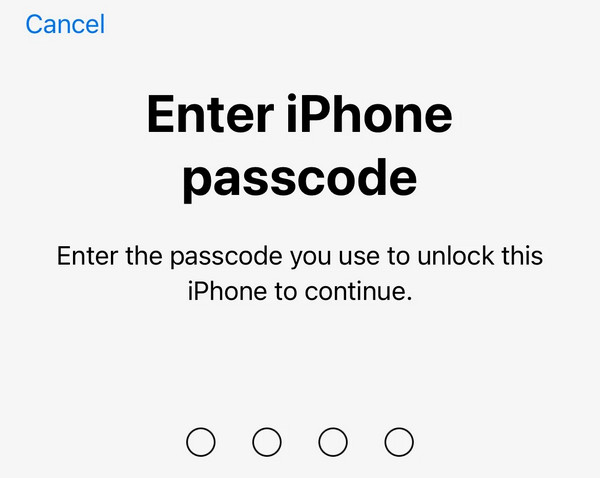
새로운 Apple ID 이메일 주소를 입력하고를 탭하세요. 다음.
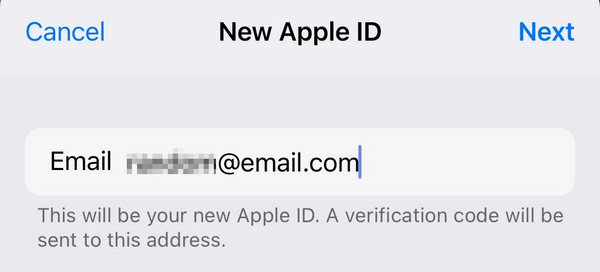
받은 편지함에서 Apple이 보낸 6자리 인증 번호 메일을 확인하세요.
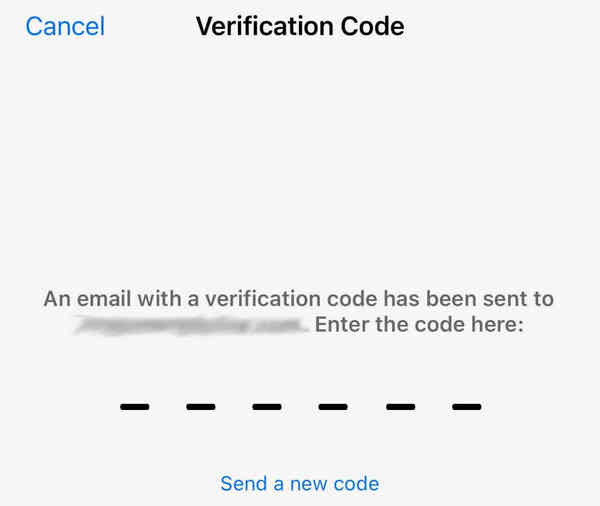
업데이트를 확인하려면 장치의 해당 공간에 받은 확인 코드를 입력하세요.
2부. 보너스: 비밀번호 없이 Apple ID를 제거하는 방법
비밀번호 없이 Apple ID를 제거하는 것은 항상 어려운 일이었습니다. imyPass 아이패스고 Apple ID를 안전하고 효율적으로 제거하는 간단한 방법을 제공합니다. 간단한 UI와 광범위한 기능을 통해 비밀번호 없는 Apple 생태계로 쉽게 전환할 수 있습니다. 번거로움 없이 iPassGo의 추가 기능을 활용하려면 다음 단계를 따르세요.

4,000,000+ 다운로드
먼저 imyPass iPassGo를 컴퓨터에 다운로드하여 설치하세요. 설치가 완료되면 도구를 열고 다음을 선택하십시오. Apple ID 제거 프로세스를 계속 진행하는 모드입니다.

그런 다음 USB 코드를 사용하여 장치를 컴퓨터에 연결한 다음 시작 버튼을 눌러 기기에서 Apple ID를 제거하세요.

프로세스가 완료될 때까지 기다려 주십시오. 완료되면 확인 수정 사항을 확인하려면 버튼을 누르세요.

자주 묻는 질문.
-
모든 것을 잃지 않고 Apple ID를 어떻게 변경할 수 있습니까?
Apple ID를 올바르게 변경하면 데이터가 손실되지 않습니다. 업데이트하기 전에 모든 데이터가 iCloud 또는 iTunes에 백업되었는지 확인하세요. iCloud, App Store 및 iTunes에서 로그아웃한 다음 새 Apple ID로 로그인하십시오. 전환 중에도 모든 구매 내역, 앱 데이터, iCloud 자료는 그대로 유지됩니다.
-
내 Apple ID와 연결된 이메일 주소를 어떻게 제거할 수 있나요?
Apple ID에 연결된 이메일 주소를 삭제하려면 공식 웹사이트에서 자신의 계정으로 로그인하세요. 계정 또는 계정 설정 영역으로 이동하여 이메일 주소를 관리하는 옵션을 찾으세요. 삭제하려는 이메일을 선택하고 지침에 따라 작업을 확인하세요. 연락처 정보를 올바르게 업데이트하세요.
-
내 iCloud 이메일 주소의 이름을 바꿀 수 있나요?
아니요, 기존 iCloud 이메일 주소의 이름을 바꾸는 것은 불가능합니다. 그러나 새로운 iCloud 이메일 주소를 생성하고 점차적으로 사용할 수 있습니다. 연락처와 계정을 새 이메일 주소로 업데이트했는지 확인하세요. 기존 iCloud 이메일은 활성 상태로 유지되지만 원활한 전환을 위해 이메일을 새 주소로 전달하는 것을 고려해 보세요.
-
Apple ID 비밀번호를 어떻게 업데이트할 수 있나요?
Apple ID 비밀번호를 잊어버린 경우를 포함하여 Apple ID 비밀번호를 업데이트하려면 Apple ID 계정 웹사이트로 이동하여 로그인하십시오. 보안 섹션으로 이동하여 비밀번호 변경 옵션을 선택하십시오. 지침에 따라 현재 비밀번호를 입력하거나 다음을 선택하세요. Apple ID 비밀번호를 잊어버렸습니다 옵션을 선택한 다음 새 옵션을 만드세요. 업데이트를 성공적으로 완료하려면 새 비밀번호가 Apple의 보안 요구 사항을 충족하는지 확인하세요.
-
두 개의 Apple ID를 결합할 수 있나요?
안타깝게도 두 개의 별도 Apple ID를 병합하는 것은 불가능합니다. Apple 시스템은 계정 결합이나 ID 간 구매, 데이터, 내역 전송을 지원하지 않습니다. 그러나 모든 Apple 서비스 및 기기에 대해 하나의 계정을 선택하여 정보를 통합할 수 있습니다. 다른 ID 사용을 중단하기 전에 구매 내역과 데이터를 한 계정에서 다른 계정으로 이전하세요.
결론
이 포스팅을 읽은 후, Apple ID 이메일 전환하기 쉬운 일이어야 합니다. 컴퓨터와 모바일 사용자 모두를 위한 자세한 지침과 비밀번호 없이 Apple ID를 제거하는 방법에 대한 보너스 팁을 통해 원활하게 전환할 수 있습니다. 일반적인 문제를 해결하는 FAQ를 살펴보고 비밀번호를 효과적으로 업데이트하거나 여러 계정을 관리하는 방법을 알아보세요. 자신있게 Apple ID 설정을 탐색하면서 원활한 전환을 보장하세요.
핫 솔루션
-
iOS 잠금 해제
-
iOS 팁
-
안드로이드 잠금해제
-
윈도우 비밀번호

